
Cách hạ iOS 26 xuống iOS 18 đơn giản và hiệu quả nhất 2025
Bạn muốn quay lại iOS 18 vì iOS 26 quá lag? Xem ngay cách hạ iOS 26 xuống iOS 18 an toàn, hiệu quả, tránh mất dữ liệu.
Cách hạ iOS 26 xuống iOS 18 đang được rất nhiều người tìm kiếm, nhất là khi iOS 26 gặp phải một số lỗi hiệu năng, hao pin hay chưa tương thích tốt với ứng dụng. Nhưng để thực hiện điều này không hề đơn giản, bởi Apple thường khóa sign các phiên bản cũ chỉ sau vài ngày hoặc vài tuần phát hành bản mới. Bài viết dưới đây sẽ hướng dẫn chi tiết, có kèm lưu ý quan trọng để bạn thực hiện đúng cách và tránh rủi ro mất dữ liệu.
Vì sao hạ iOS 26 xuống iOS 18?
Dù iOS 26 mang đến nhiều tính năng mới, đặc biệt là Apple Intelligence nhưng không phải thiết bị nào cũng có thể vận hành trơn tru. Những dòng iPhone cũ như iPhone 13, iPhone 14, iPhone 15 hoặc thậm chí iPhone 16 bản thấp cũng có thể gặp hiện tượng lag, nóng máy, tốn pin hoặc ứng dụng crash sau khi cập nhật.
Bên cạnh đó, nhiều ứng dụng bên thứ ba vẫn chưa kịp cập nhật để tương thích với iOS 26. Điều này dẫn đến việc trải nghiệm người dùng bị ảnh hưởng. Trong khi đó, iOS 18 là phiên bản đã ổn định qua nhiều bản vá và tương thích tốt hơn.
Do đó, quay trở lại iOS 18 là cách để bạn duy trì hiệu suất ổn định, ít lỗi hơn và tiết kiệm pin.
Các bước chuẩn bị trước khi hạ iOS 26 xuống iOS 18
1. Sao lưu dữ liệu
Truy cập Cài đặt > [tên của bạn] > iCloud > Sao lưu iCloud và chọn “Sao lưu ngay bây giờ”. Hoặc kết nối với iTunes (Windows) hay Finder (macOS) để sao lưu toàn bộ dữ liệu thủ công.
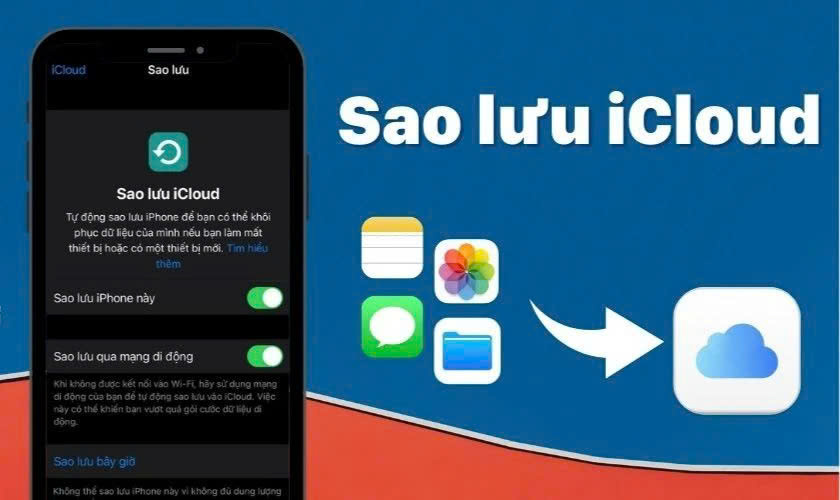
2. Tải phần mềm cần thiết
- iTunes mới nhất cho Windows hoặc Finder cho macOS Catalina trở lên.
- Phần mềm hỗ trợ như 3uTools (nếu bạn muốn thao tác qua giao diện đồ họa dễ sử dụng).
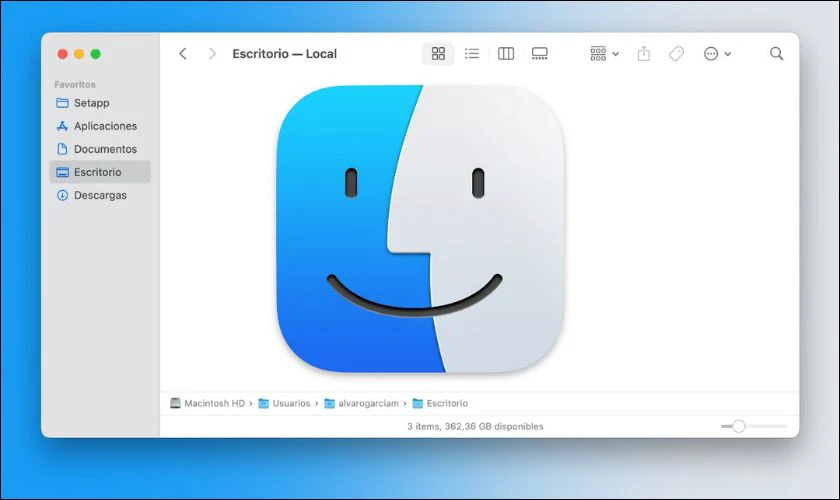
3. Chuẩn bị cáp kết nối ổn định
Nên dùng cáp Lightning hoặc USB-C chính hãng hoặc chuẩn MFi để đảm bảo việc truyền tải dữ liệu không bị gián đoạn.
Hướng dẫn chi tiết cách hạ iOS 26 xuống iOS 18
Bước 1: Kiểm tra xem Apple có còn cho phép hạ phiên bản iOS
Trước khi bắt đầu, hãy chắc chắn rằng Apple vẫn đang “mở sign” cho iOS 18. Truy cập vào trang ipsw.me, tại mục “Choose a product”, chọn dòng sản phẩm iPhone.
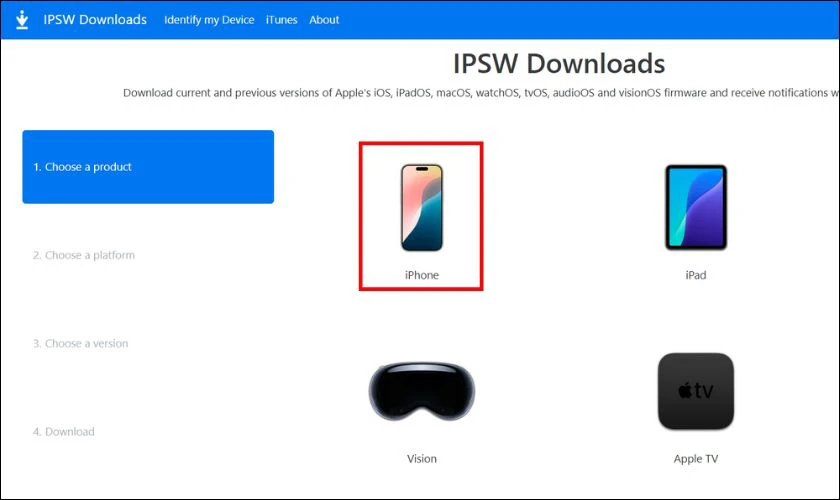
Bước 2: Chọn đúng model iPhone bạn đang sử dụng
Tiếp tục chọn chính xác phiên bản iPhone của bạn (ví dụ: iPhone 13) trong danh sách để đảm bảo file iOS tải về tương thích hoàn toàn.
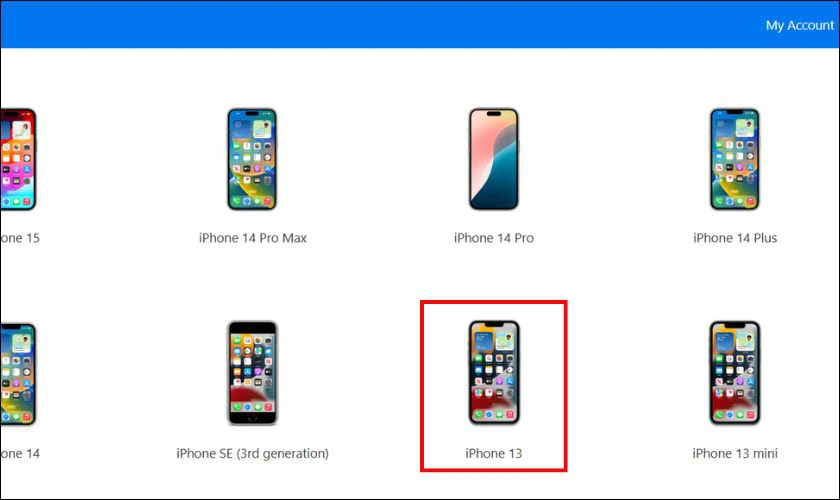
Bước 3: Kiểm tra xem iOS 18 có còn được hỗ trợ không
Tại mục “Signed IPSWs”, nếu iOS 18 vẫn hiện biểu tượng dấu tích xanh, nghĩa là phiên bản này vẫn có thể được cài đặt. Bạn có thể tải về và thực hiện hạ cấp.
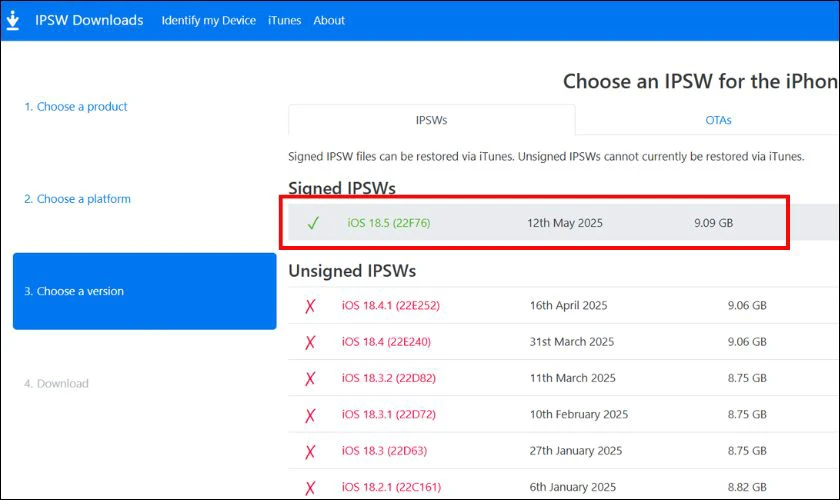
Bước 4: Tắt nguồn iPhone đúng cách
Nhấn giữ nút nguồn và một nút âm lượng bất kỳ cùng lúc. Khi màn hình hiện dòng “Slide to Power Off”, hãy vuốt sang phải để tắt máy.
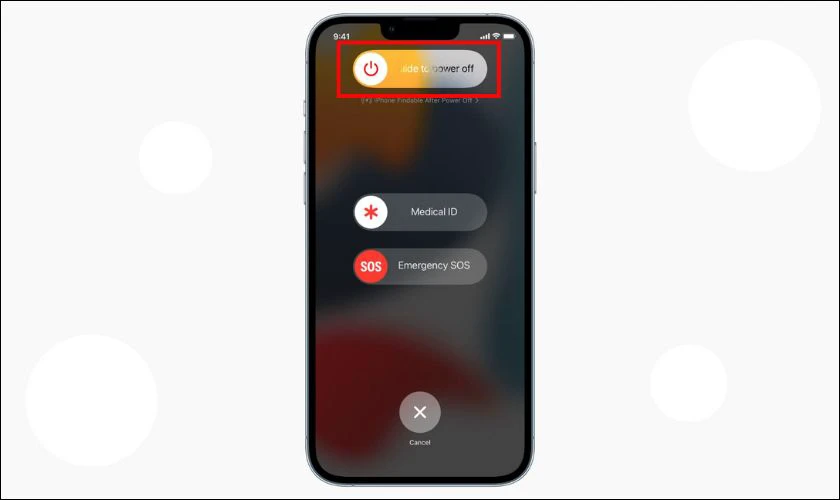
Bước 5: Kết nối iPhone với máy tính và đưa vào chế độ khôi phục
Dùng cáp Lightning để kết nối iPhone với máy tính. Sau đó nhấn giữ nút nguồn cho đến khi màn hình xuất hiện biểu tượng dây cáp và biểu tượng laptop – tức là máy đã vào chế độ Recovery Mode.
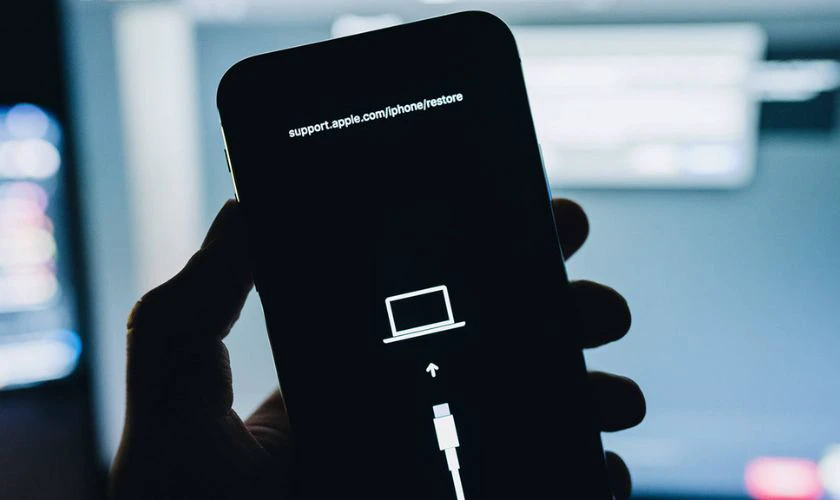
Bước 6: Mở phần mềm trên máy tính và bắt đầu khôi phục
Trên macOS, Finder sẽ tự mở. Còn nếu bạn dùng Windows, hãy mở iTunes. Khi thấy thông báo thiết bị đang ở chế độ khôi phục, hãy chọn Restore and Update để tiến hành.
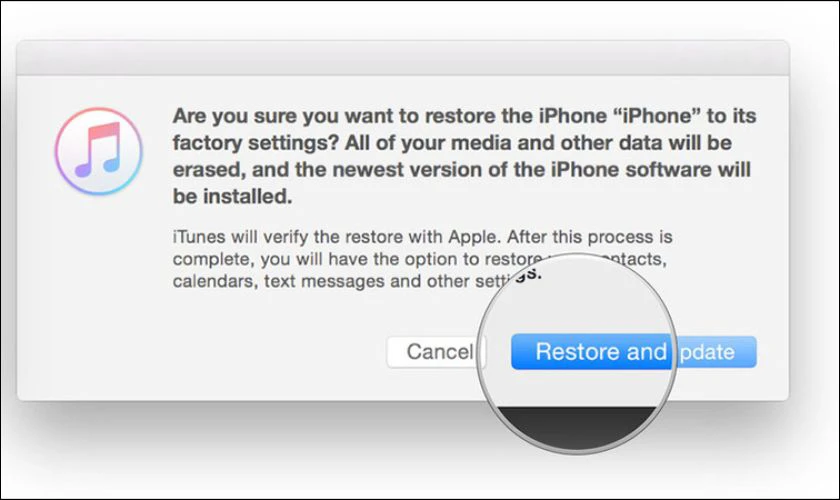
Bước 7: Xác nhận và bắt đầu quá trình hạ cấp
Nhấn Next, sau đó chọn Agree để đồng ý với điều khoản của Apple. Máy sẽ tự động tải firmware và bắt đầu khôi phục về iOS 18 (nếu còn được hỗ trợ).
Lưu ý quan trọng trước khi hạ cấp iOS
- Sao lưu dữ liệu: Dù bạn chọn phương pháp nào, hãy đảm bảo dữ liệu được lưu trữ an toàn qua iCloud hoặc iTunes.
- Kiểm tra trạng thái sign của iOS 18: Bạn chỉ có thể hạ xuống phiên bản đang còn được Apple "ký". Truy cập ipsw.me để kiểm tra.
- Không thể phục hồi backup của iOS 26 trên iOS 18: Hãy lưu ý rằng dữ liệu đã backup ở bản iOS mới sẽ không thể khôi phục về bản thấp hơn.
Bị lỗi không hạ iOS 26 xuống iOS 18?
Việc này phụ thuộc vào việc Apple có còn "sign" phiên bản iOS 18 hay không. Sau khi Apple phát hành bản chính thức mới, hãng sẽ sớm dừng hỗ trợ cài đặt lại các bản cũ. Nếu iOS 18 không còn được sign, bạn không thể quay lại bằng cách thông thường.

Cách khắc phục
- Nếu không thể hạ xuống iOS 18, hãy kiên nhẫn đợi các bản cập nhật iOS 26 tiếp theo. Apple thường vá lỗi rất nhanh qua các bản beta hoặc bản chính thức.
- Nếu đang sử dụng iOS 26 bản beta, bạn có thể xóa profile beta trong Cài đặt > Cài đặt chung > VPN & Quản lý thiết bị > Gỡ cấu hình beta. Sau đó chờ bản chính thức để cập nhật ổn định hơn.
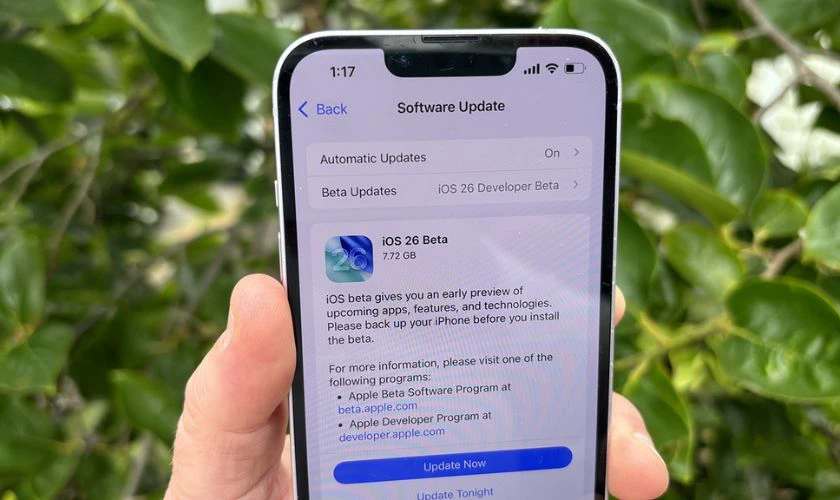
Kết luận
Cách hạ iOS 26 xuống iOS 18 hoàn toàn khả thi nếu bạn thực hiện đúng cách và phiên bản iOS cũ vẫn còn được hỗ trợ. Tuy nhiên, hãy luôn sao lưu dữ liệu và chuẩn bị kỹ lưỡng trước khi thao tác để tránh mất dữ liệu hay làm hỏng thiết bị. Trong trường hợp không thể hạ cấp, việc kiên nhẫn chờ các bản cập nhật tiếp theo hoặc chuyển sang sử dụng bản chính thức vẫn là lựa chọn an toàn hơn.